As pessoas removem os vocais das músicas por diferentes motivos. Alguns motivos comuns pelos quais as pessoas removem os vocais das músicas incluem: usar os instrumentais para mixagem de som, criar covers das músicas originais, para meditação, entretenimento em bares de karaokê, eventos de casamento etc. No entanto, os amantes da música descobriram que o Audacity é o software perfeito para remover os vocais das músicas.
É por isso que as pessoas preferem usarAudacity para remover a vozde suas músicas favoritas por qualquer motivo. Além disso, o Audacity é gratuito, é um editor de áudio profissional, oferece qualidade impressionante em um curto período, etc.
Agora, isso nos leva ao objetivo deste blog. Neste blog, mostraremos a maneira mais fácil deremover vocais usando o Audacity. Além disso, você receberá algumas dicas excelentes de edição de áudio que serão úteis.
Parte 1: O que é o Audacity?
O Audacity é um aplicativo de edição de áudio de código aberto projetado para remover vocais de músicas e editar qualquer som de áudio. Ele funciona bem em sistemas do tipo Unix, Windows PC e macOS/OS X. Também ajuda comredução e isolamento vocalem algumas faixas estéreo Isso significa que, com o Audacity, você pode isolar os vocais ou aspectos específicos de uma gravação dos demais. Parece legal, não é? Se você gosta de misturar partes de músicas diferentes, aprenderá aisolar os vocais no Audacityaté o momento em que você terminar de ler este artigo.
Como um músico que deseja soar como um profissional na capa da música, você pode se perguntar,o Audacity tem ajuste automático? A questão é a seguinte: o Audacity não tem sintonia automática por si só, embora tenha muitos recursos que tornam a edição de músicas divertida. No entanto, você pode instalar um plug-in de ajuste automático no Audacity e obter os resultados desejados. Você receberá dicas sobre como aplicar o ajuste automático no Audacity, portanto, fique atento!
Parte 2: Como isolar os vocais no Audacity (remover a voz)
O removedor vocal Audacity pode ser uma ferramenta profissional, mas isso não significa que seja difícil de usar até mesmo para o usuário mais básico. Em apenas três etapas, nós o orientaremos sobrecomo remover a voz de uma música no Audacity.
Primeiro, é necessárioFaça o download e instale o Audacitypara Windows, Linux ou Mac. Em seguida, inicie o aplicativo e siga as etapas abaixo paraRemover vocais de MP3 no Audacity:
Etapa 1: Adicionar e dividir o arquivo de áudio no Audacity
A primeira etapa para remover vocais de músicas no Audacity é clicar em Arquivo e selecionar o arquivo de áudio no qual você deseja trabalhar.
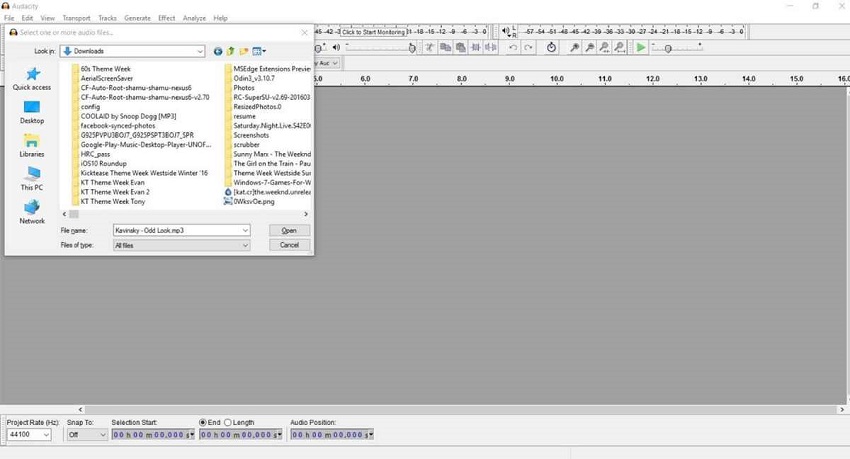
Em seguida, clique em Dividir faixa estéreo no menu suspenso da faixa.
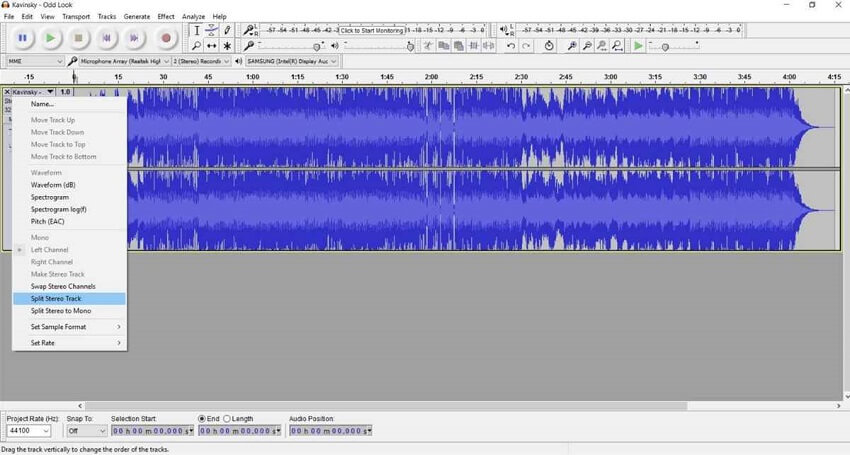
Etapa 2: Inverter o canal inferior
Depois de separar a música em dois canais, inverta o canal inferior clicando em Invert (Inverter) no menu Efeitos.
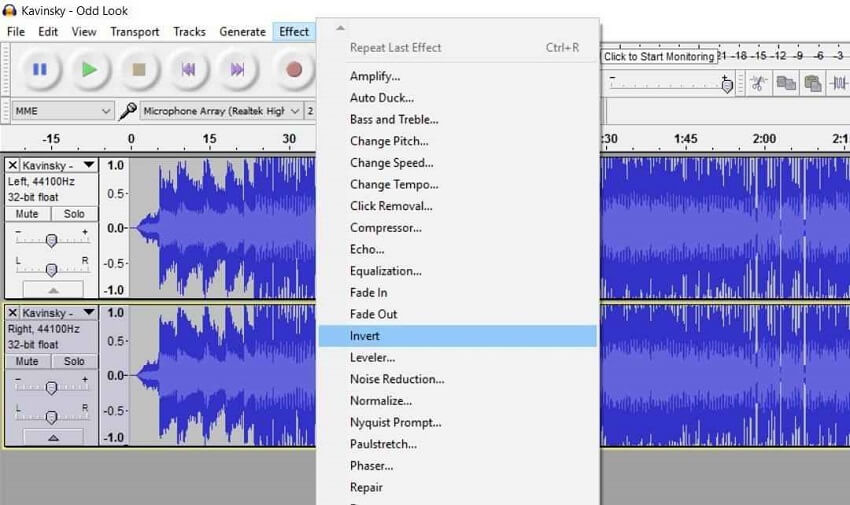
Etapa 3: Defina cada canal como mono
Clique no menu suspenso da trilha superior e selecione o botão Mono. Faça o mesmo com a trilha inferior.
Agora que você terminou, pode salvar o arquivo de áudio.
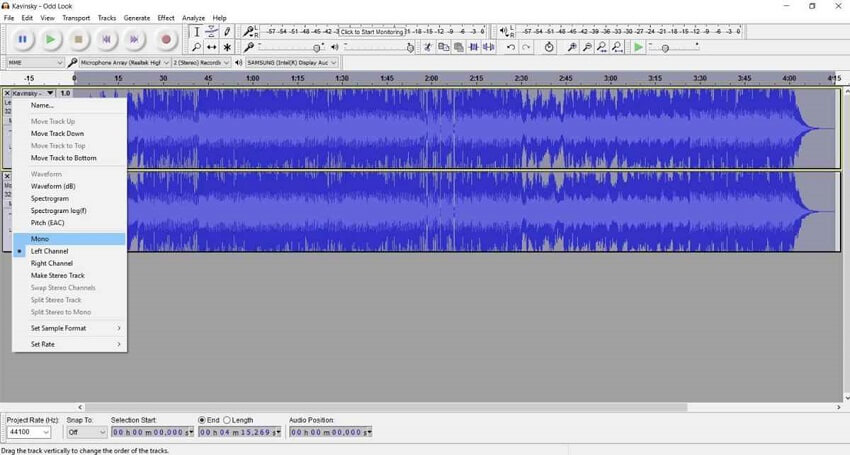
Observação:Se você achar que o áudio está baixo depois de terremovido os vocais usando o Audacity,há uma saída:
- Vá até a parte do áudio que deseja ajustar e, usando a ferramenta de seleção, destaque-a.
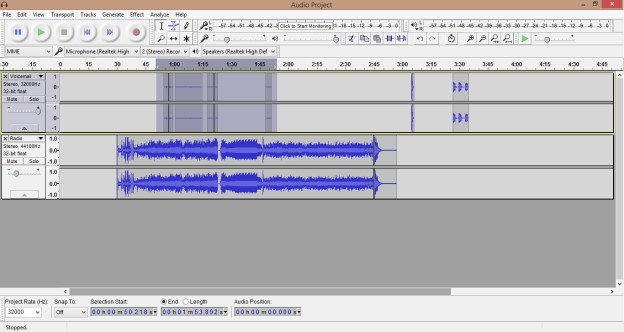
- Clique em Efeito> Amplificar
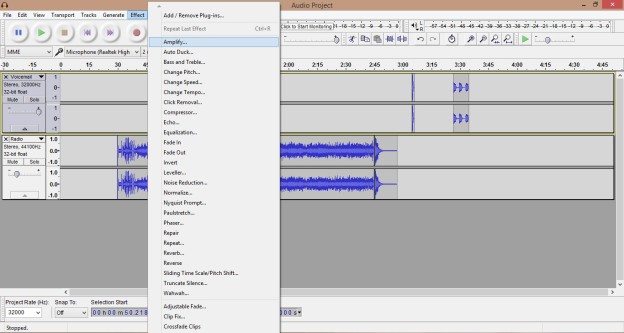
- Amplifique o som para o volume desejado para resolver seu problema.
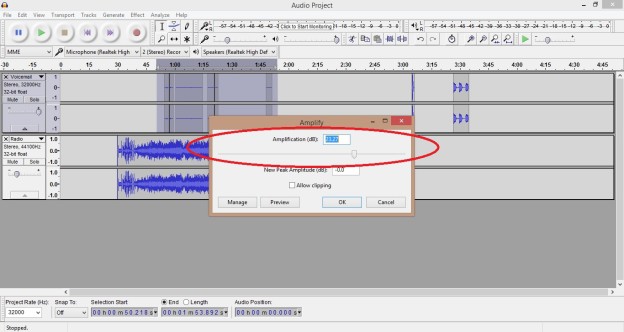
Parte 3: A maneira mais fácil de remover vocais on-line em uma única etapa
O Audacity parece ser o melhor software de remoção vocal, mas até mesmo esse aplicativo tem suas deficiências. Primeiro, você pode estar enfrentando o desafio deO Audacity não está removendo os vocaiscompletamente de sua música. Isso naturalmente faria com que você procurasse uma ferramenta alternativa. Mas, novamente, se você não quiser baixar nenhum software para remover os vocais da sua música, o Audacity não é ideal para você.
Por isso, é sempre recomendável ter uma ferramenta on-line pronta para ser usada nesses casos. O Online UniConverter Vocal Remover é a ferramenta ideal para esse trabalho. Embora sejam necessárias três etapas paraisolar vocais no Audacityvocê pode fazer o mesmo noRemovedor de Vocal UniConverter com um clique. Recomendamos o UniConverter Vocal Remover porque é uma ferramenta on-line gratuita que separa os vocais das músicas instantaneamente, e você não precisa se preocupar com a qualidade da música.
Com o Online UniConverter Vocal Remover, você pode aproveitar os seguintes recursos:
- Ele usa tecnologia baseada em IA (Inteligência Artificial) para ouvir música e separar a voz, oferecendo karaokê e uma versão a capela.
- A interface não apresenta falhas. Isso é possível porque não há anúncios que interrompam seu processo de conversão de músicas. Esse recurso torna o UniConverter único em relação a outras ferramentas gratuitas.
- O UniConverter Vocal Remover é adequado para a conversão de MP3 de karaokê e outras funções de edição, como conversão de formato de arquivo, corte de áudio, conversão de áudio de vídeo e assim por diante.
- Com ele, você pode processar arquivos de áudio nos formatos OGG, MP3, M4A e WAV. Além disso, você pode processar vídeos em formatos de arquivo como MP4, MKV e MOV. A saída é sempre de alta qualidade, pois a qualidade do som original não é reduzida após o processamento.
- É uma ferramenta ultrarrápida que remove os vocais das músicas em um clique. Tente fazer isso seguindo as etapas abaixo:
Etapa 1: Adicionar arquivos de áudio
Adicione o arquivo de áudio cujos vocais você deseja remover no Online UniConverter Vocal Remover. Esse site permite que você converta arquivos de no máximo 100 MB para cada um. Clique emSelecionar Arquivospara adicionar o arquivo de áudio ou copiar a músicaURL e cole-o na caixa de campo fornecida.
Etapa 2: O UniConverter remove automaticamente os vocais
O algoritmo baseado em IA já foi configurado paraautomaticamente processa qualquer música que você carregue no site para remover os vocais e deixá-lo com os instrumentais. Entãoespere por alguns segundos para que a voz seja removida de sua música.
Etapa 3: Visualizar e baixar músicas de karaokê
Vá em frente para visualizar efaça o downloaddos instrumentos de sua música para o armazenamento local do dispositivo. E é assim que você cria uma versão instrumental de uma música usando o Online UniConverter Vocal Remover.
Parte 4: Dicas abrangentes - como aplicar o Auto-tune no Audacity
O ajuste automático faz com que sua voz soe profissional e perfeita quando aplicada às capas de músicas que você criou. É por isso que esta seção lhe dará algumas dicas interessantes sobre o ajuste automático.
Em resposta à pergunta,o Audacity tem ajuste automático?afirmamos que, por si só, o Audacity não tem ajuste automático. No entanto, você pode usar um plug-in de ajuste automático para criaro ajuste automático gratuito para o Audacity. Conforme prometido na primeira parte acima, é assim que você pode aplicar o ajuste automático às músicas enquanto as edita no Audacity.
Lembre-se de que o Audacity é um editor de áudio que permite que você ajuste e trabalhe nas músicas após a produção.
Além disso, você pode encontrar vários plug-ins de ajuste automático on-line, de modo que usaremos o plug-in GSnap como exemplo. Ele é o exemplo ideal de plug-in, pois é gratuito e funciona em todos os dispositivos que você pode usar o Audacity.
Etapa 1: Faça o download do GSnap auto-tune
Visite oSite do GSnap e selecione a versão para seu dispositivo ou sistema de computador específico. Salve-o no armazenamento do sistema. Lembre-se de onde você salvou o plug-in para uso posterior.
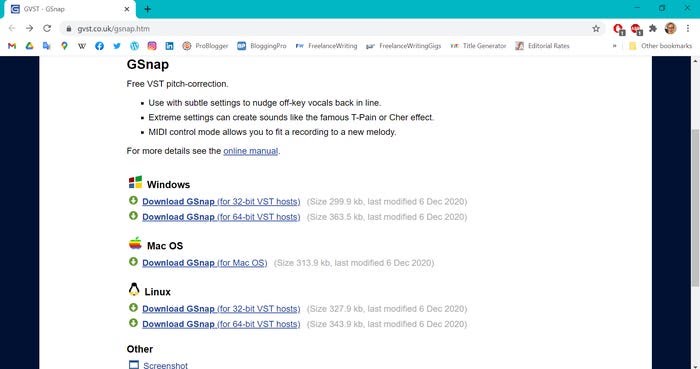
Etapa 2: Copie o plug-in baixado do GSnap
Abra o arquivo zip do plug-in baixado e copie o arquivo chamado GSnap.
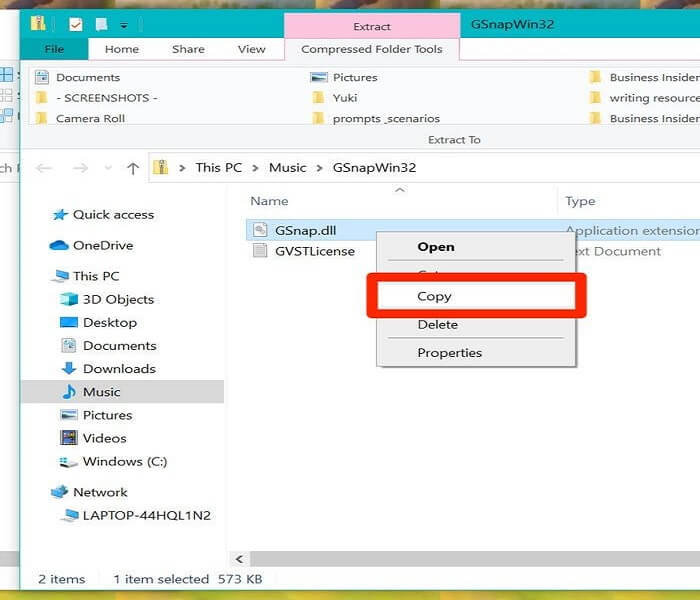
Etapa 3: Adicionar o plug-in ao arquivo do Audacity
Navegue até o local onde você salvou o software baixado do Audacity e cole o plug-in GSnap em plug-ins do Audacity.
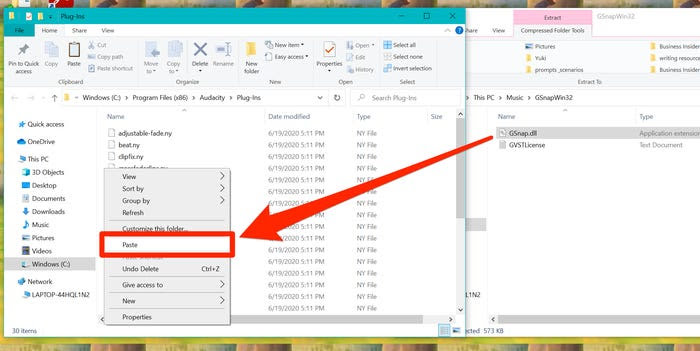
Etapa 4: Adicionar plug-in ao arquivo de áudio
Dê permissão ao administrador e continue a abrir o Audacity. No entanto, se ele já tiver sido aberto, reinicie-o para ver o plug-in que você acabou de colar no arquivo do Audacity.
Grave áudio em seus instrumentais e abra-o ou abra um arquivo de áudio já gravado. Em seguida, clique em Add/Remove Plug-ins... no menu Efeitos.
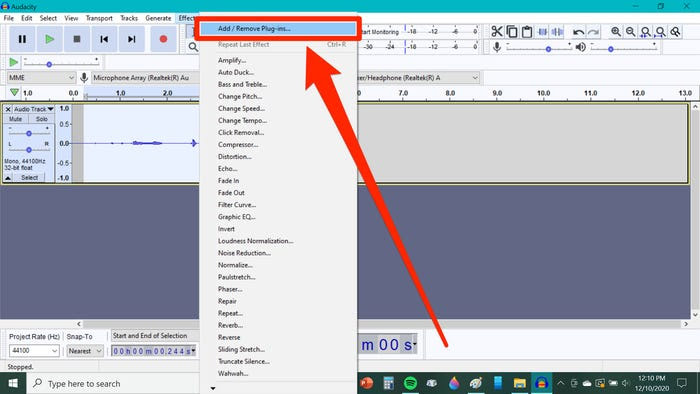
Etapa 5: Ativar o plug-in GSnap.
Localize o plug-in no menu e clique em Habilitar.
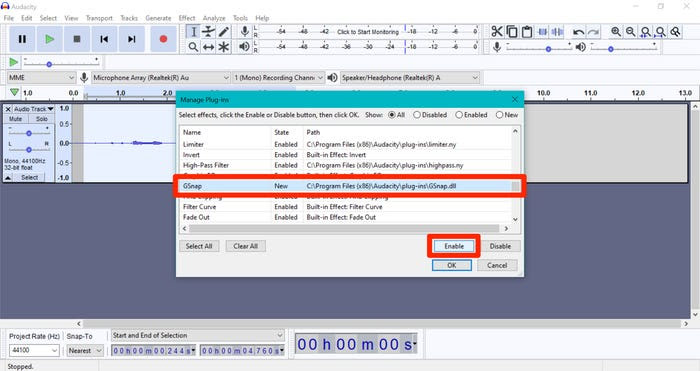
Agora você pode usar o plug-in de ajuste automático GSnap ao abrir o Effects no Audacity.
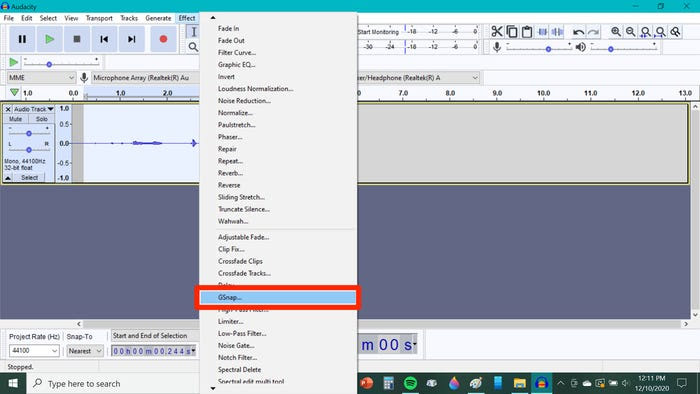
Conclusão
O resultado final é o seguinte:remover vocais usando o Audacitynão é tão difícil quanto você imagina. Isso é possível com apenas três etapas, conforme apresentado neste artigo. Primeiro, siga as diretrizes fornecidas decomo isolar instrumentos no Audacitye obtenha as melhores versões de karaokê das músicas. E se você não quiser passar pelo estresse de fazer download de software ou não tiver tempo para isso, poderá usar oRemovedor Vocal Online UniConverterpara remover vocais com apenas um clique. Ele é mais rápido do que o Audacity!



